نصائح لاستعادة واستعادة الصفحات المحذوفة في WordPress
نشرت: 2021-08-31حتى بالنسبة للأشخاص الأكثر حرصًا ، يحدث أحيانًا أنك تحذف عن طريق الخطأ بعض مشاركاتك أو صفحاتك. أو تقوم بحذفها عن قصد ولكنك غيرت رأيك فيما بعد. ومع ذلك ، بغض النظر عن السبب وراء ذلك ، هناك طرق يمكنك من خلالها استعادة واستعادة الصفحات المحذوفة في WordPress . أحيانًا يكون الأمر سهلاً وستحتاج فقط إلى بضع نقرات لاستعادة صفحاتك. ولكن في بعض الحالات ، قد تحتاج إلى بذل المزيد من الجهد لاستعادتها.
طريقتان لاستعادة الصفحات المحذوفة في WordPress
بشكل عام ، يحتوي WordPress على آلية مضمنة تحفظ الصفحات المحذوفة لفترة من الوقت . إنها "سلة المهملات" ، شيء مثل خيار سلة المحذوفات الذي يمكنك رؤيته في أنظمة تشغيل Windows. ستنتقل كل صفحة تحذفها إلى هناك وسيتم الاحتفاظ بها بالداخل لفترة محددة. بعد انتهاء الفترة (عادةً حوالي 30 يومًا) ، سيتعين عليك استخدام طرق أخرى أقل تقليدية للعثور على الصفحات المحذوفة واستعادتها واستعادتها. إذا تمت صيانة موقع الويب الخاص بك بشكل احترافي ، فلن تضطر إلى القلق بشأن هذا الأمر. ولكن ، قد يكون من المفيد جدًا معرفة كيفية القيام بذلك بنفسك.

لمساعدتك في تعلم كيفية استرداد واستعادة الصفحات المحذوفة في WordPress ، إليك بعض الأشياء التي يمكنك القيام بها:
- استعادة الصفحات المحذوفة في WordPress من المهملات
- استعادة المحتوى المحذوف من قاعدة البيانات الخاصة بك
- استعادة الصفحات المحذوفة مع الإضافات الاحتياطية
- استرجع الصفحات المحذوفة باستخدام لوحة مضيف الويب
- استرجع الصفحات المحذوفة باستخدام Google Caching
1. استعادة الصفحات المحذوفة في WordPress من المهملات
هذه هي الطريقة الأولى التي يجب أن تجربها لأنها الطريقة الأسهل. كما قلنا ، يقوم WordPress بتخزين المحتوى المحذوف في سلة المهملات لمدة 30 يومًا تقريبًا قبل حذفه نهائيًا. إذا فقدت بضع صفحات ، فهذا هو المكان الأول الذي يجب أن تبحث فيه. انتقل إلى قائمة جميع صفحاتك أو منشوراتك ، اعتمادًا على ما تحاول استعادته. إذا كان هناك بعض المحتوى المحذوف ، فيجب أن تكون قادرًا على رؤية فئة المهملات أعلى القائمة مباشرةً. انقر فوقه وهناك فرصة كبيرة لأن تجد صفحاتك المحذوفة هناك. قم بالمرور فوق عنوان محدد تريد استعادته وانقر فوق خيار "الاستعادة" الذي تم الكشف عنه مؤخرًا.
إذا كانت هناك عدة صفحات تريد استعادتها مرة واحدة ، فلا داعي لتكرار الخطوة السابقة لكل صفحة. يمكنك استعادتها بشكل مجمّع من خلال خيار القائمة المنسدلة "الإجراءات المجمّعة". إنه أيضًا أعلى قائمتك. ما عليك سوى تحديد الصفحات التي تريد استعادتها> انقر فوق إجراء جماعي واختر استعادة> ثم انقر فوق تطبيق. بعد ذلك ، يجب أن تكون قادرًا على رؤية صفحاتك مستعادة بين بقية المحتوى الخاص بك في القائمة.
2. استعادة المحتوى المحذوف من قاعدة البيانات الخاصة بك
تتطلب الطريقة التالية معرفة فنية محددة لذلك عليك أن تكون حذرًا. إذا لم تكن واثقًا بدرجة كافية ، فربما يكون من الأفضل العثور على متخصص في WP لمساعدتك. إنه خيار أفضل بكثير من المخاطرة بإحداث فوضى في قاعدة البيانات الخاصة بك وتدمير موقع الويب الخاص بك. في كلتا الحالتين ، لن تسمح لك هذه الطريقة باستعادة المنشور أو الصفحة المحددة ، ولكن ستتمكن من استعادة المحتوى بداخلها . كلمة تحذير ، تأكد من عمل نسخة احتياطية من موقع الويب الخاص بك وقاعدة البيانات الخاصة بك قبل المتابعة.
أولاً ، يجب عليك تسجيل الدخول إلى ملف phpMyAdmin الخاص بك. انتقل إلى cPanel الخاص بك وحدد phpMyAdmin إذا كنت على موقع ويب مباشر. أو اكتب localhost / dashboard / في متصفحك إذا كنت تستخدم WordPress محليًا.
بمجرد دخولك إلى phpMyAdmin ، فقط في حالة حدوث ذلك ، انقر فوق الزر "قواعد البيانات". اعتمادًا على عدد مواقع الويب التي تديرها ، يجب عليك تحديد موقع الويب باسم مناسب.
بعد ذلك ، سيتم فتح قائمة جداول لموقع معين. يجب عليك تحديد wp_posts .
في الداخل ، ستكون هناك قائمة بجميع المنشورات حتى تتمكن من تحديد المنشور الذي تبحث عنه والنقر فوق تحرير. إذا كنت تواجه مشكلة في العثور على صفحاتك ، فيمكنك فرز الجدول باستخدام post_status وسيقوم بتجميع المحتوى المحذوف بالقرب من بعضه البعض. المشكلة الوحيدة هنا هي أن المحتوى الخاص بك سيكون بتنسيق HTML وسيتطلب اقتطاعًا إضافيًا بعد نسخه إلى الصفحة الجديدة. أو يمكنك ببساطة لصقها في محرر نصوص WordPress ومعرفة ما إذا كان يمنحك نتائج جيدة.


3. استعادة الصفحات المحذوفة مع الإضافات الاحتياطية
أي شخص جاد في صيانة موقع ويب يستخدم بالفعل إحدى أدوات النسخ الاحتياطي. إذا لم يكن الأمر كذلك ، فقد حان الوقت بالتأكيد للحصول على واحدة. ومع ذلك ، هناك العديد من المكونات الإضافية المفيدة للنسخ الاحتياطي لبرنامج WordPress والتي يمكن أن تساعدك على استعادة المحتوى المفقود :
- النسخ الاحتياطي والتدريج - النسخ الاحتياطية لـ BlogVault عن طريق النسخ الاحتياطي بواسطة BlogVault
- UpdraftPlus WordPress Backup Plugin بواسطة UpdraftPlus.Com ، ديفيد أندرسون
- Jetpack - WP Security والنسخ الاحتياطي والسرعة والنمو بواسطة Automattic
- إجمالي الصيانة - البرنامج المساعد للنسخ الاحتياطي لـ WordPress بالإضافة إلى الاستعادة والترحيل بواسطة BoldGrid
- BackWPup - البرنامج المساعد للنسخ الاحتياطي لـ WordPress من Inpsyde GmbH
- و أكثر من ذلك بكثير
بالطبع ، لكل منها وظائفه الخاصة وسيتعين عليك التعرف عليها قبل أن تتمكن من استعادة الصفحات المحذوفة. لكن الراحة هي أنه تمامًا مثل قاعدة البيانات الخاصة بك ، يمكنك الاعتماد عليها لإنقاذك من الكثير من المتاعب. الجانب السلبي الوحيد هو أنك لن تكون قادرًا على استرداد تغييرات المحتوى التي تم إجراؤها بين تاريخين احتياطيين.
4. استعادة الصفحات المحذوفة مع لوحة مضيف الويب الخاص بك
تقوم غالبية شركات الاستضافة بتضمين خدمات النسخ الاحتياطي ضمن حزمها. سيحتفظون بنسخ من موقع الويب الخاص بك مما سيسمح لك باستعادة المحتوى المفقود في حالة احتياجك إليه . يتضمن هذا أيضًا النسخ الاحتياطية لقاعدة البيانات. تتم معظم هذه النسخ الاحتياطية على أساس منتظم ، لذا لا ينبغي أن يكون العثور على المحتوى المفقود مشكلة. مع النسخ الاحتياطية المتعددة وخيارات الاسترداد ، لن يتم فقد أي من المحتوى الخاص بك بشكل دائم. إذا كنت بحاجة إلى مساعدة في ذلك ، فيمكنك دائمًا الاتصال بمزود الاستضافة للحصول على المساعدة.
5. استرداد الصفحات المحذوفة باستخدام Google Caching
أخيرًا ، هناك فرصة لاستعادة الصفحات المحذوفة والعثور على المحتوى المفقود باستخدام ذاكرة التخزين المؤقت لـ Google . بالطبع ، لكي يعمل هذا ، يجب فهرسة موقع الويب الخاص بك أولاً. ولكن ، إذا كنت تنشر لفترة من الوقت ، فمن المحتمل أن تكون كذلك. ما عليك سوى الانتقال إلى بحث Google واكتب اسم الصفحة المفقودة مع اسم موقع الويب الخاص بك أيضًا. والأفضل من ذلك ، اكتب عنوان URL الدقيق إذا كنت تعرفه. عندما تجد ما تبحث عنه ، انقر فوق السهم الصغير المتجه لأسفل وحدد الخيار "Cached". إذا كان لديهم ذلك ، فستعرض لك Google المحتوى المحفوظ من قبل. فقط قم بنسخه إلى الصفحة الجديدة وأنت بخير. بالإضافة إلى ذلك ، هناك العديد من الأدوات عبر الإنترنت مثل Wayback Machine التي تلتقط بانتظام لقطات من مواقع الويب ، حتى تتمكن من تجربة حظك هناك.
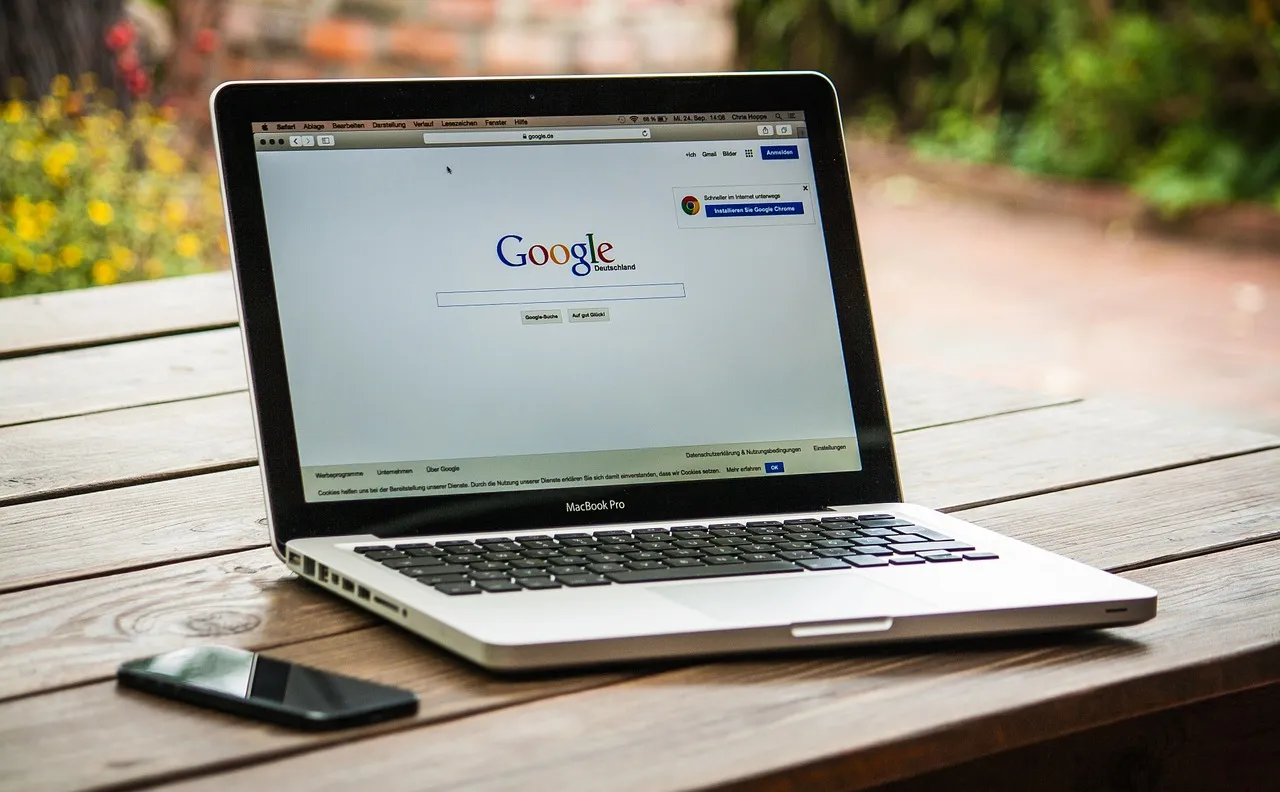
طالما أنك تحتفظ بتتبع المحتوى الخاص بك والنسخ الاحتياطي بانتظام ، يجب أن تكون قادرًا على استعادة الصفحات المحذوفة بسهولة في WordPress. حتى في المواقف التي قد يبدو فيها ضياع كل شيء ، قد تساعدك بعض هذه الطرق. لتجنب أي مشاكل أخرى ، تأكد من تكوين النسخ الاحتياطي التلقائي أو ابحث عن شخص ما لضبطه لك.
